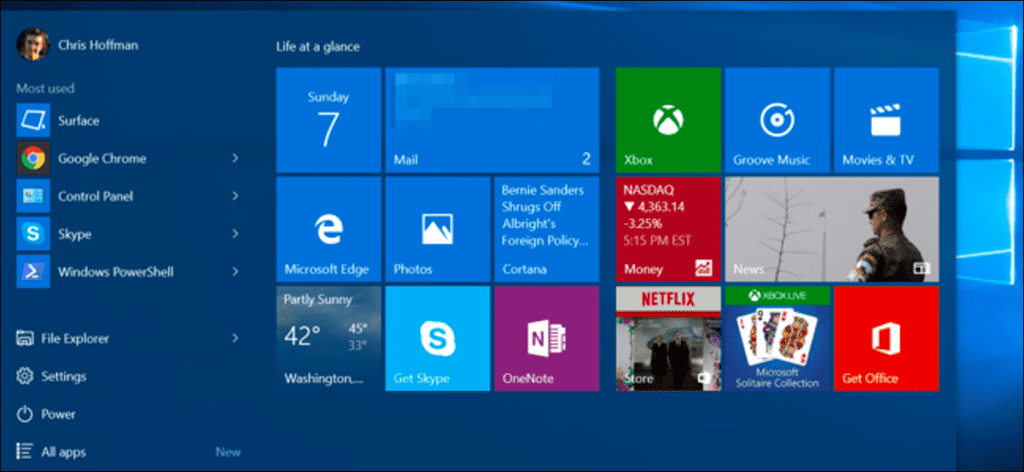Estas nuevas aplicaciones de Windows 10 pueden ejecutarse en segundo plano para que puedan actualizar sus mosaicos en vivo, obtener nuevos datos y recibir notificaciones. Incluso si ni siquiera los toca, pueden agotar parte de la batería. Pero puede controlar qué aplicaciones pueden ejecutarse en segundo plano.
Incluso si está utilizando aplicaciones universales, no necesariamente desea que se ejecuten en segundo plano. Por ejemplo, de forma predeterminada, las aplicaciones como la aplicación «Obtener Office», que solo existe para molestarlo acerca de la compra de Microsoft Office, pueden ejecutarse en segundo plano.
Evite que aplicaciones específicas se ejecuten en segundo plano
Las aplicaciones que pueden ejecutarse en segundo plano se mostrarán en la pantalla Uso de la batería, que estima cuánta energía está usando cada una en su sistema. Pero no tiene que esperar a que empiecen a agotar la batería; si no los está usando, también puede apagarlos ahora.
Para ver qué aplicaciones pueden ejecutarse en segundo plano, abra el menú Inicio o la pantalla Inicio y seleccione «Configuración». Haga clic o toque el icono «Privacidad» en la ventana de Configuración.
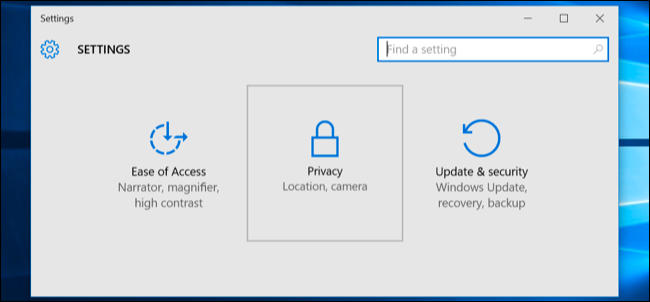
Desplácese hacia abajo y seleccione «Aplicaciones de fondo». Verá una lista de aplicaciones que se pueden ejecutar en segundo plano con un botón «Activar / Desactivar». La configuración predeterminada para cada aplicación es «Activado», lo que permite que cada aplicación se ejecute en segundo plano si así lo desea. Configura las aplicaciones que no quieras ejecutar en segundo plano como «Deshabilitadas».
Tenga en cuenta que esto tiene una desventaja. Si evita que la aplicación Alarmas se ejecute en segundo plano, por ejemplo, las alarmas que establezca no se activarán. Si evita que la aplicación Mail se ejecute en segundo plano, no le notificará los nuevos correos electrónicos. Las aplicaciones normalmente se ejecutan en segundo plano para actualizar sus mosaicos en vivo, descargar nuevos datos y recibir notificaciones. Si desea que una aplicación continúe realizando estas funciones, debe permitir que continúe ejecutándose en segundo plano. Si no le importa, no dude en detener la ejecución de la aplicación en segundo plano. Aún puede usar la aplicación normalmente, pero es posible que deba esperar a que recupere nuevos datos después de iniciarla.
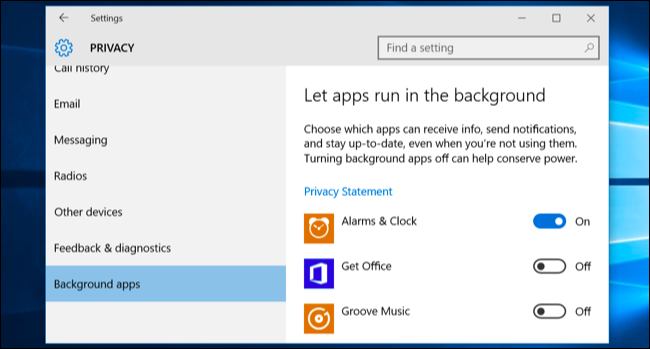
Evite que todas las aplicaciones se ejecuten en segundo plano con el modo de ahorro de batería
También puede usar el modo de ahorro de batería para lograr esto. Cuando el modo de ahorro de batería está activado, no se ejecutarán aplicaciones en segundo plano a menos que les permita específicamente hacerlo. Esto ahorrará batería. El modo de ahorro de batería se activa automáticamente cuando su batería cae al 20% de forma predeterminada, pero también puede activarlo tocando o haciendo clic en el icono de batería en su área de notificación y tocando o haciendo clic en la miniatura de configuración rápida de ‘ahorro de batería’.
Esto es especialmente útil si está de acuerdo con las aplicaciones que se ejecutan en segundo plano la mayor parte del tiempo, pero desea silenciarlas para ahorrar energía cuando realmente necesita estirar la batería.
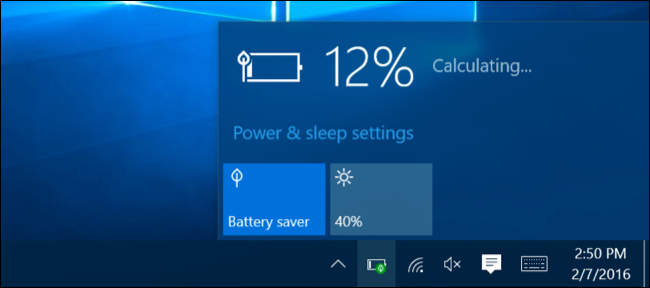
También puede personalizar el modo de ahorro de batería desde la aplicación Configuración. Abra la aplicación Configuración, seleccione «Sistema», seleccione la categoría «Ahorro de batería» y haga clic o toque el enlace «Configuración de ahorro de batería». No se permitirá que las aplicaciones se ejecuten en segundo plano cuando el modo de ahorro de batería esté habilitado, a menos que las agregue manualmente a la lista «Siempre permitidas» aquí.
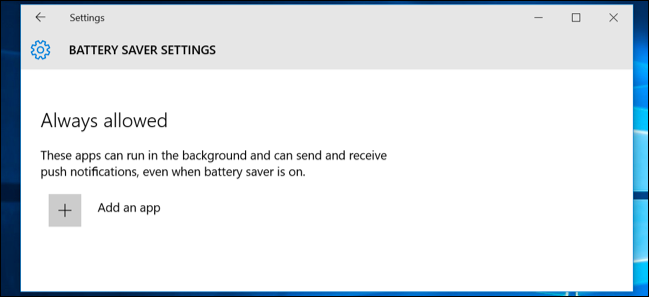
¿Qué pasa con las aplicaciones de escritorio?
Desafortunadamente, ninguna de estas configuraciones controla las aplicaciones de escritorio tradicionales de Windows. Solo se aplican a las nuevas aplicaciones universales de estilo móvil en Windows 10, originalmente llamadas aplicaciones “Metro” en Windows 8, sobre las cuales Windows 10 tiene más control. Es por eso que este proceso es similar a cómo evitaría que las aplicaciones se ejecuten en segundo plano en un iPhone o iPad.
Si desea evitar que las aplicaciones de escritorio se ejecuten en segundo plano, tendrá que hacerlo a la antigua: cierre las aplicaciones de escritorio cuando no las esté usando. También debe asegurarse de que las aplicaciones no se escondan en su área de notificación y se ejecuten en segundo plano. Haga clic o toque la flecha a la izquierda de la bandeja del sistema para mostrar todos los iconos de la bandeja del sistema, luego haga clic con el botón derecho y cierre las aplicaciones que no desea que se ejecuten en segundo plano. También puede usar la pestaña Inicio del Administrador de tareas para evitar que estas aplicaciones se carguen automáticamente en segundo plano cuando inicie sesión.
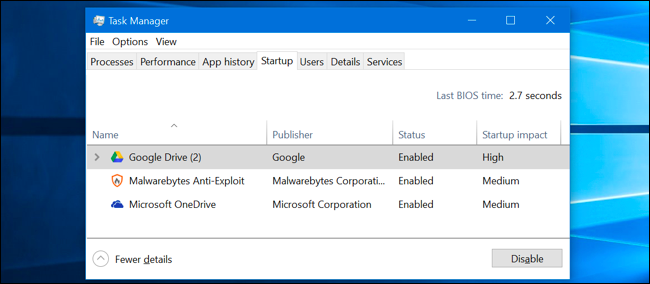
Si realmente no le gustan estas nuevas aplicaciones universales, hay una manera de desinstalar las aplicaciones integradas de Windows 10. Hemos desinstalado con éxito la mayoría de ellas, pero no es oficialmente compatible y Windows 10 puede reinstalar automáticamente estas aplicaciones en el futuro. después de quitarlos. Será mejor que evite que se ejecuten en segundo plano, separe sus mosaicos y olvídese de ellos.